Exercice 5 : résoudre et examiner les résultats
Dans cet exercice, vous allez résoudre l’étude. Une fois l’étude terminée et tous les résultats incrémentiels téléchargés, examinez les résultats pour voir comment la billette a réagi à la charge écrasante. Dans cet examen des résultats de l’Étude 1 – Simulation d’événements quasi-statiques, vous allez :
- résoudre l’étude ;
- afficher les résultats de déplacement et de déformation pour voir la tension et la compression de la billette alors qu’elle est écrasée ;
- animer les résultats de déplacement et de déformation pour simuler la transformation de la billette durant l’événement.
Conditions préalables
- L’exercice 4 est terminé.
Étapes
Résolvez l’étude.
Cliquez sur
 (espace de travail Simulation > onglet Configuration > groupe de fonctions Résoudre > Résoudre) pour ouvrir la boîte de dialogue Résoudre.
(espace de travail Simulation > onglet Configuration > groupe de fonctions Résoudre > Résoudre) pour ouvrir la boîte de dialogue Résoudre.Cliquez sur Étude de résolution 1 pour commencer le processus de résolution.
Ce modèle met environ 20 à 30 minutes à charger, résoudre et télécharger les résultats. La durée totale dépend de la vitesse de votre connexion Internet et du niveau d’activité des solutions simultanées dans le cloud.
Affichez les résultats de déformation et de déplacement pour examiner la réaction de la billette lorsqu’elle est écrasée dans la plaque rigide inférieure.
Lorsque la billette est écrasée, elle se renfle vers l’extérieur en direction des arêtes verticales de la plaque de base fixe. Le coin inférieur intérieur ne peut pas bouger, car il est bloqué à la fois par la plaque de base fixe et par le cuivre environnant du modèle complet.
Cliquez sur
 (espace de travail Simulation > onglet Configurer > panneau Résultats > Résultats de la simulation) pour ouvrir l’onglet Résultats.
(espace de travail Simulation > onglet Configurer > panneau Résultats > Résultats de la simulation) pour ouvrir l’onglet Résultats.Dans le navigateur, cliquez sur chaque œil à gauche des contraintes pour masquer tous les glyphes de contraintes afin qu’ils n’interfèrent pas avec l’examen des résultats.
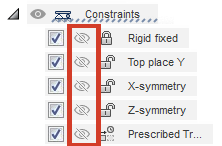
À l’aide du sélecteur de résultats associé à la barre de légende, passez du résultat de déplacement au résultat de contrainte.
Faites glisser le curseur à côté du champ Pas pour voir comment le déplacement change au cours de l’événement.
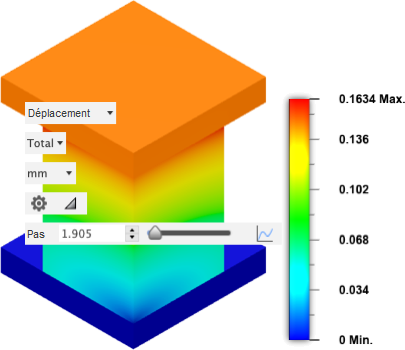
Passez au résultat de déformation et répétez le processus.
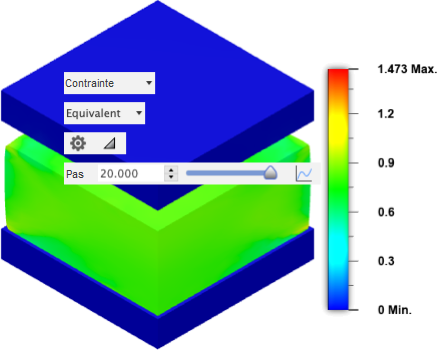
Animez les résultats de déformation et de déplacement pour observer l’évolution de la forme et de la déformation tout au long de l’événement, en vous assurant que la plage de légende est cohérente tout au long de l’animation.
Nous pouvons voir une animation des résultats tout au long de l’événement. Pour éviter que la plage de légende ne change pour chaque image de l’animation, nous pouvons ignorer la plage automatique de légende.
Revenez au résultat de déformation et cliquez sur
 (espace de travail Simulation > onglet Résultats > Outils de résultats > Min/Max de la légende) pour activer les champs Max et Min de la légende.
(espace de travail Simulation > onglet Résultats > Outils de résultats > Min/Max de la légende) pour activer les champs Max et Min de la légende.Saisissez 1 dans le champ Max.. (N’appuyez pas sur Entrée.)
Saisissez 0,2 dans le champ Min., puis appuyez sur la touche Entrée.
Cliquez sur
 (espace de travail Simulation > onglet Résultats > panneau Outils de résultats > Animer) pour ouvrir la boîte de dialogue Animer.
(espace de travail Simulation > onglet Résultats > panneau Outils de résultats > Animer) pour ouvrir la boîte de dialogue Animer.Dans la boîte de dialogue Animer, sélectionnez Unidirectionnel.
L’option Unidirectionnel lit l’animation en continu en avançant uniquement, jusqu’à ce que vous appuyiez sur
 Arrêter.
Arrêter.Choisissez La plus rapide dans le menu déroulant Vitesse.
Saisissez 40 dans le champ Pas.
La sortie de l’étude contient 20 pas. Par conséquent, deux images d’animation seront générées par pas de résultats. Les résultats sont interpolés entre les pas réels en sortie.
Appuyez sur
 Lire pour visualiser l’animation.
Lire pour visualiser l’animation.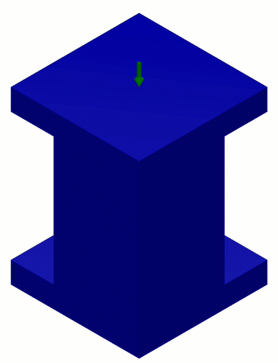
Passez au résultat de déplacement et répétez l’opération, en utilisant les valeurs appropriées pour les options max et min de la légende.
Cliquez sur OK pour arrêter l’animation et fermer la boîte de dialogue.
Résumé de l’exercice 5
Dans cet exercice, vous avez :
- Résolu l’étude
- Affiché les résultats de déplacement et de déformation pour voir la tension et la compression de la billette alors qu’elle est écrasée
- Animé les résultats de déplacement et de déformation pour simuler la transformation de la billette pendant l’événement